ASUS A5EC-Q001H User Manual [fr]

PC Portable
Références matérielles
Nom du produit: Notebook PC Hardware
Révision du manuel: 1 F2160
Date de parution: Août 2005
Le symbole représentant une benne à roue
barré, indique que le produit (équipement
electrique et électronique) ne doit pas être placé
dans un conteneur à ordures ménagères.
Veuillez consulter les réglementations locales en
matière de rejets de produits electriques.

Table des matières
1. Présentation du portable......................................................................... 5
A propos de ce manuel ..............................................................................................6
Notes relatives à ce manuel..................................................................................6
Précautions de sécurité .............................................................................................7
Précautions lors du transport.....................................................................................8
Préparer votre portable..............................................................................................9
2. Présentation des éléments du portable ................................................11
Dessus .....................................................................................................................12
Dessous ...................................................................................................................14
Côté gauche.............................................................................................................16
Face arrière..............................................................................................................18
Côté droit .................................................................................................................20
Face avant ...............................................................................................................21
3. Pour démarrer ........................................................................................ 23
Alimentation .............................................................................................................24
Utiliser l’alimentation sur secteur ........................................................................24
Utiliser la batterie.................................................................................................25
Charger la batterie...............................................................................................25
Allumer le portable ..............................................................................................26
Le POST (Power-On Self Test) ...........................................................................26
Vérifier le niveau de la batterie............................................................................27
Entretien de la batterie ........................................................................................27
Redémarrer ou rebooter......................................................................................28
Eteindre le portable .............................................................................................28
Fonctions spéciales du clavier.................................................................................29
Touches colorées ................................................................................................29
Touches Microsoft Windows™ ............................................................................30
Le clavier comme pavé numérique .....................................................................30
Le clavier comme curseur ...................................................................................30
Touches de lancement instantané et indicateurs d’état...........................................31
Touches de lancement instantané.......................................................................31
Indicateurs d’état (au dessus du clavier) ............................................................32
Indicateurs d’état (avant).....................................................................................33
Indicateur et boutons de contrôle du lecteur de CD (sur certains modèles).......34
2

Table des matières
4. Utiliser le portable.................................................................................. 35
Systèmes d’exploitation ...........................................................................................36
Support logiciel....................................................................................................36
Modèles avec chipset Sonoma ...........................................................................36
Pointeur....................................................................................................................37
Utiliser le Touchpad .............................................................................................37
Illustration sur l’usage du Touchpad....................................................................38
Entretien du Touchpad ........................................................................................39
Périphériques de stockage ......................................................................................40
Connecteur pour carte PC (PCMCIA) .................................................................40
Insérer une carte PC (PCMCIA)..........................................................................41
Retirer une carte PC (PCMCIA) ..........................................................................41
Lecteur optique....................................................................................................42
Lecteur de Carte Mémoire Flash.........................................................................44
Disque dur ...........................................................................................................44
Connexion modem ..............................................................................................45
Connexion Fast-Ethernet ....................................................................................46
Modes de gestion de l’alimentation .........................................................................47
Modes Full Power & Maximum Performance......................................................47
ACPI ....................................................................................................................47
Suspend Mode ....................................................................................................47
Economie d’énergie.............................................................................................47
Résumé des modes énergétiques ......................................................................48
Contrôle thermique par l’alimentation .................................................................48
Gestion de l’alimentation - Veille & veille prolongée ...........................................49
Connexions multimédia (sur certains modèles).......................................................50
Télécommande multimédia (sur certains modèles) ...........................................51
Télécommande multimédia PCMCIA (sur certains modèles) .............................52
Appendice................................................................................................... 53
Accessoires optionnels ............................................................................................54
Connexions optionnelles..........................................................................................56
Glossaire..................................................................................................................57
Précautions d’emploi................................................................................................61
Conformité du modem interne .................................................................................62
Informations concernant le portable ........................................................................72
3

Table des matières
4

1. Présentation du portable
A propos de ce manuel
Précautions de sécurité
Précautions lors du transport
Préparer votre portable
5
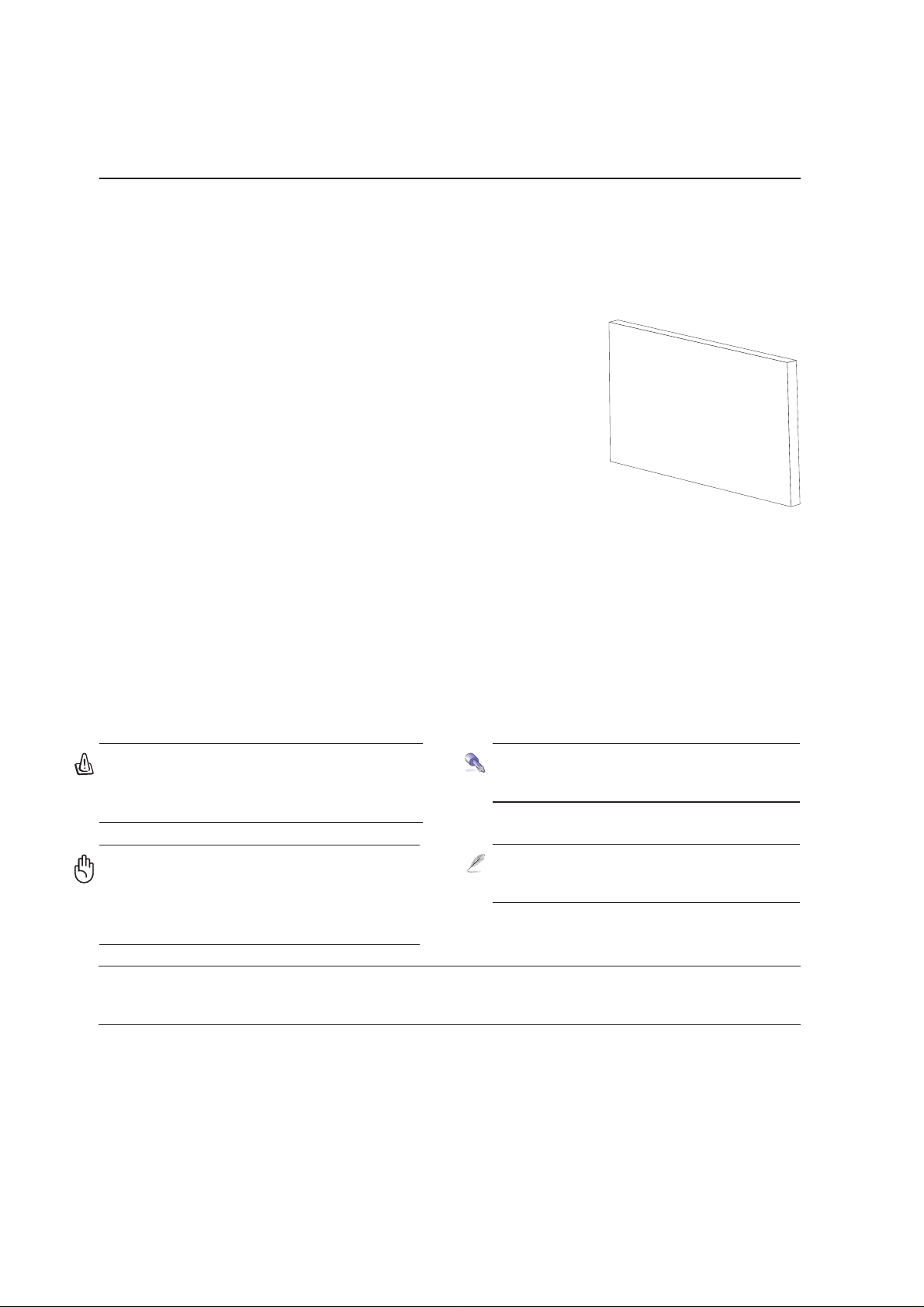
1 Présentation du notebook
A propos de ce manuel
Vous avez entre les mains le manuel de votre portable. Ce manuel vous informe sur les divers éléments
du portable et sur la manière de les utiliser. Les sections principales de ce manuel sont énumérées cidessous:
1. Présentation du portable
Présente le portable et son manuel.
2. Présentation des éléments du portable
Vous informe sur les divers éléments du portable.
3. Pour démarrer
Vous aide au moment de la prise en main du portable.
4. Utiliser le portable
Vous indique la façon de se servir des divers éléments du portable.
5. Appendice
Présente les accessoires en option et fournit des informations supplémentaires
User’s Manual
Notes relatives à ce manuel
Certaines notes et avertissements en gras sont présents au long du guide, vous devez en tenir compte
afin de mener à bien certaines taches en toute sécurité. Ces notes ont divers degrés d’importance:
< >
[ ]
AVERTISSEMENT! Information
destinée à prévenir un dommage aux
composants, données ou personnes.
ATTENTION! Information sur les actions à éviter afin de prévenir un
dommage aux composants, données
ou personnes.
Le texte entre < > ou [ ] représente une touche du clavier; ne tapez pas les symboles
< > ou [ ] ni les lettres qu’ils contiennent.
TRUC: Trucs et informations utiles à
l’utilisateur familier des ordinateurs.
NOTE: Trucs et informations utiles
à la mise en oeuvre d’une action.
6

Présentation du notebook 1
Précautions de sécurité
Les consignes de sécurité qui suivent augmenteront la durée de vie du portable. Suivez les à la lettre.
Pour ce qui n’est pas décrit dans ce manuel, demandez l’assistance de personnel qualifié. N’utilisez pas
de cordons d’alimentation, d’accessoires, ou de périphériques usagés. N’utilisez pas de dissolvants
puissants tels que décapants, benzène ou autres produits chimiques sur ou proche de la surface.
Débranchez l’alimentation et retirez la(les) batterie(s) avant le nettoyage. Essuyez le
portable avec une éponge de cellulose propre ou une peau de chamois imbibée d’une
solution non abrasive et d’un peu d’eau tiède puis retirez l’humidité restante avec un
chiffon sec.
NE PAS poser le portable sur des surfaces instables ou inégales. Contactez
le SAV si le boîtier est endommagé.
NE P AS appuyer ni toucher l’écran. Ne
mettez pas le portable au milieu de
petits objets qui pourraient rayer ou
pénétrer le portable.
NE PAS exposer le portable à la poussière
ou à la saleté. NE L’UTILISEZ P AS durant
une fuite de gaz.
NE LAISSEZ P AS le portable allumé
sur vos genoux ou toute autre partie du
corps une trop longue période pour
éviter tout inconfort ou blessure
provoquée par la chaleur.
NE PAS exposer le portable à des
températures supérieures à 50˚C (122˚F)
ou à l’ensoleillement. Ne pas obstruer les
entrées d’air!
NE P AS poser ou lâcher d’objets sur
le portable ni y introduire de corps
étrangers.
NE PAS l’exposer à des champs
magnétiques ou électriques
puissants.
NE PAS exposer le portable à la
pluie ou à l’humidité, éloigner -le des
liquides. N’UTILISEZ PAS le mo-
dem durant l’orage.
NE JETEZ PAS les batteries dans
le feu car elles risquent d’exploser.
Renseignez-vous sur les conditions
locales de recyclage.
NE P AS l’exposer à des températures
extrêmes (sous 0˚C (32˚F) ou le PC
pourrait ne pas redémarrer .
Température de fonctionnement:
pendant l’utilisation, le portable doit
être exposé à des températures com-
prises entre 0ºC/32ºF et 35ºC/95ºF.
Consommation électrique: Ne
peut recevoir qu’une alimentation
de 19V c.c., 3.42A (65W)
7

1 Présentation du notebook
Précautions lors du transport
Pour préparer le portable au transport, vous devez éteindre et débrancher tous
les périphériques externes pour ne pas endommager les connecteurs. La
tête du disque dur se rétracte automatiquement lorsque le courant est coupé
pour éviter que la surface du disque ne soit rayée lors du transport. Ainsi, vous
ne devez pas transporter votre portable allumé. Fermez l’écran et vérifiez que
ses crochets le maintiennent bien en place afin d’assurer sa protection et celle
du clavier.
Protéger le portable
Utilisez une sacoche du type de celle livrée avec votre portable pour le protéger de la poussière, des
liquides, des chocs et des rayures.
NOTE: La surface brillante se ternit facilement si elle n’est pas entretenue. Ne frottez
pas et ne griffez pas la surface du portable lorsque vous le transportez.
Charger les batteries
Si vous avez l’intention d’utiliser la batterie, assurez-vous d’avoir complètement chargé la ou les batteries avant de partir en voyage. Souvenez-vous que le transformateur électrique charge la batterie
aussi longtemps qu’il est branché à l’ordinateur et au secteur. Souvenez-vous qu’il faut plus de temps
pour charger la batterie lorsque le portable est utilisé.
Précautions lors du voyage
Contactez votre compagnie aérienne si vous désirez utiliser votre portable dans l’avion. La plupart des
compagnies aériennes limitent l’usage des appareils électroniques. La plupart d’entre elles ne le
permettent qu’entre les phases de décollage et d’atterrissage.
A TTENTION! La sécurité des aéroports est assurée en utilisant trois types d’appareils:
les machines à rayons X (utilisées sur les objets placés sur les tapis de convoyage),
les détecteurs magnétiques (utilisés sur les personnes passant les contrôles de
sécurité) et les détecteurs de métaux (appareils portables destinés aux personnes et
leurs bagages à main). V otre portable et ses disquettes peuvent passer les machines
à rayons X. Toutefois, il est recommandé que vous n’exposiez pas votre portable et
ses disquettes aux détecteurs magnétiques ni aux détecteurs manuels de l’aéroport.
8

Présentation du notebook 1
Préparer votre portable
Voici quelques instructions rapides pour utiliser votre portable. Lisez les pages suivantes pour obtenir
des informations détaillées sur l’utilisation de votre portable.
1. Installez la batterie
2. Connectez l’alimentation secteur
2
1
3. Ouvrez l’écran 4. Allumez le portable
3
A VERTISSEMENT! Lors de l’ouverture, ne
forcez pas l’écran à toucher la table ou
les gonds risquent de se briser! Ne
laissez jamais le portable avec l’écran
ouvert!
Pressez le bouton d’alimentation et relâchez-le.
(Sous Windows XP, ce bouton peut aussi être
utilisé pour éteindre le portable en toute sécurité.)
9
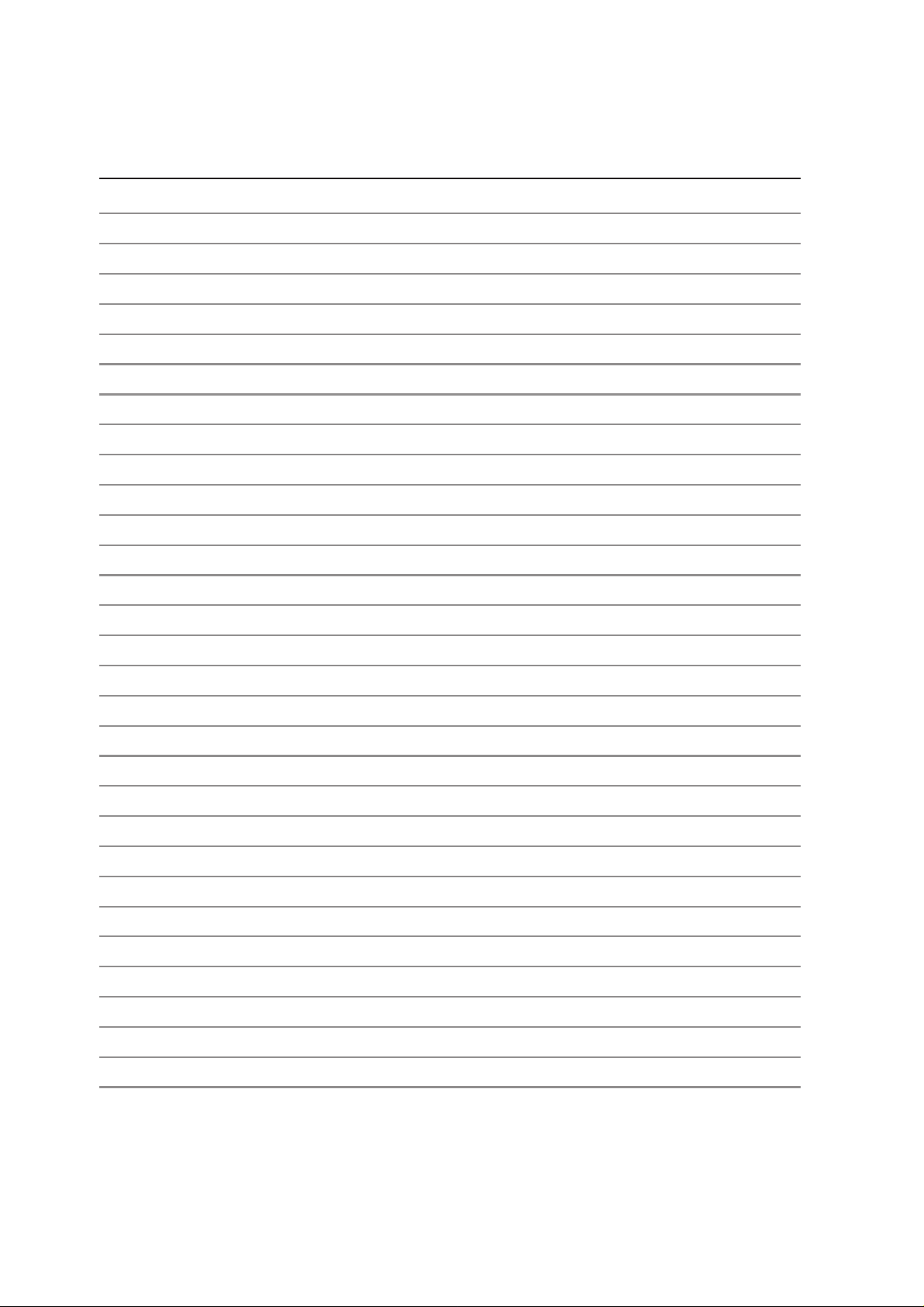
1 Présentation du notebook
10
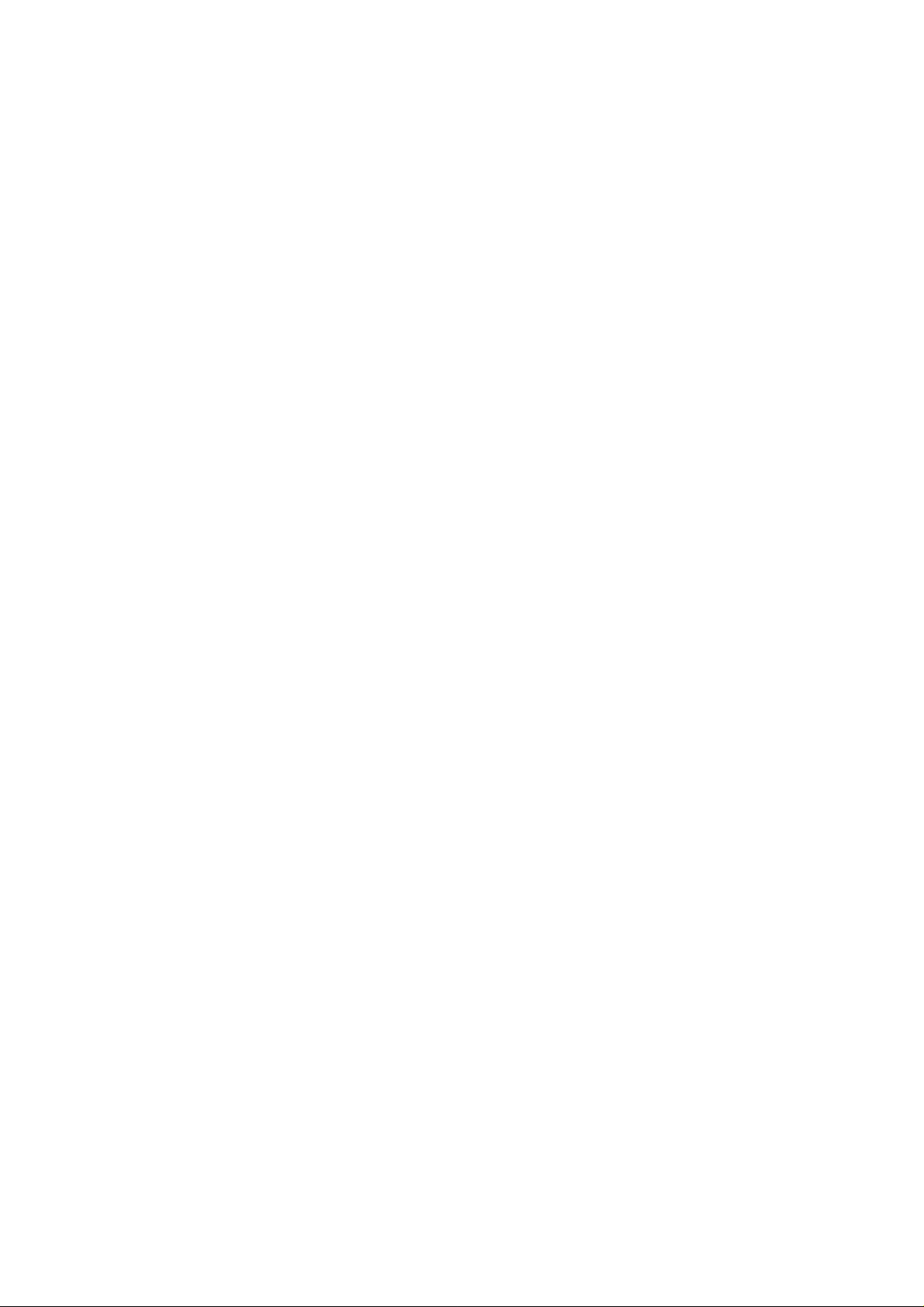
2. Présentation des éléments du portable
Côtés du PC Portable
11

2 Présentation des éléments du portable
Dessus
Référez-vous au schéma ci-dessous pour identifier les composants situés sur le côté de l’ordinateur
portable. Les détails sont donnés en partant du haut et en déplaçant dans le sens horaire.
10
1
9
7
5
2
3
4
5
6
8
1
2
Microphone (intégré)
Le microphone mono intégré peut être utilisé pour la visioconférence, les narrations vocales ou
simplement les enregistrements audio.
Caméra (sur certains modèles)
La caméra intégrée vous permet de prendre des photos ou d’enregistrer des vidéos. Elle peut être utilisée
pour la visioconférence et autres applications interactives.
7
12
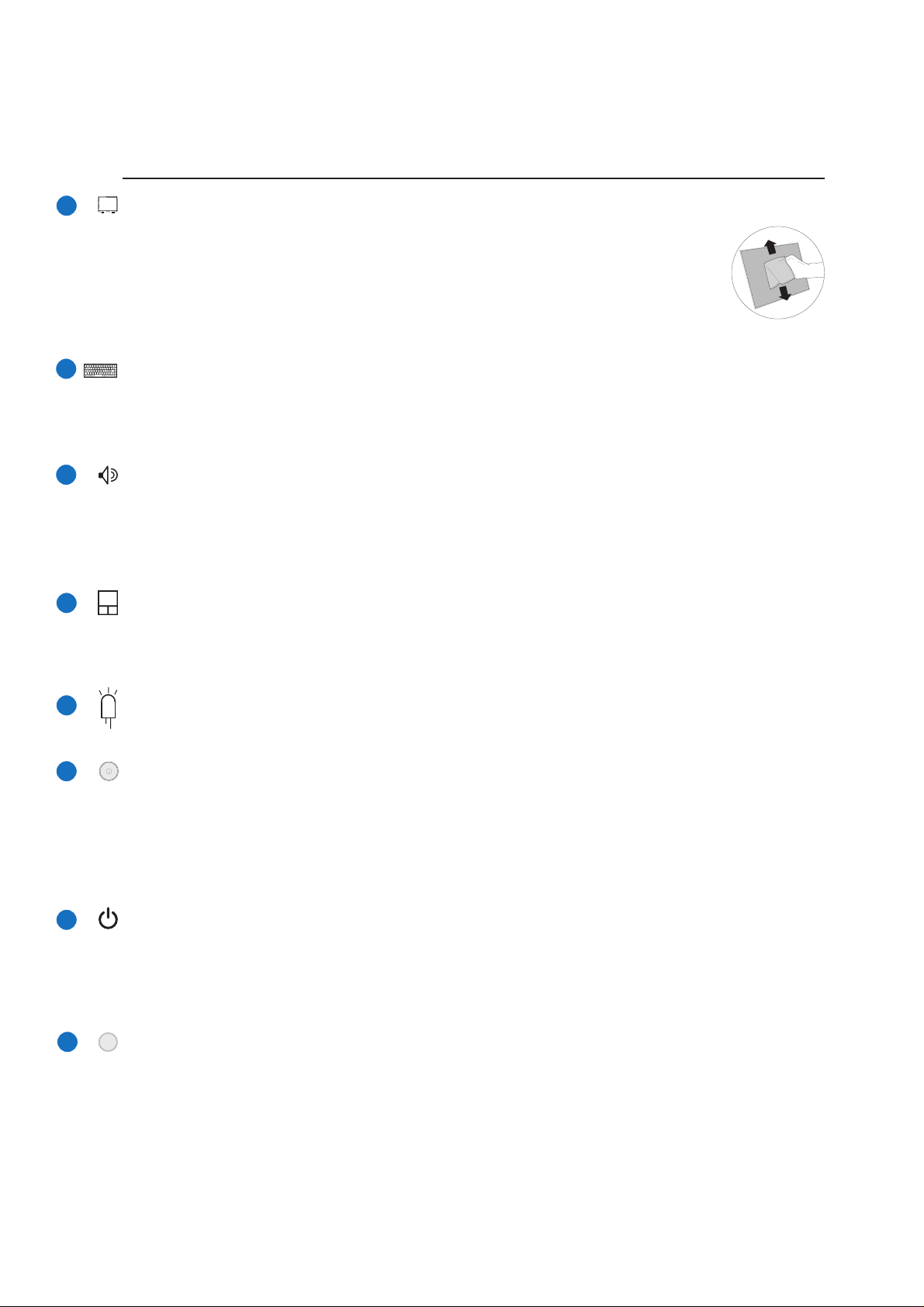
Présentation des éléments du portable 2
3
4
5
6
Ecran
Les fonctions de l’écran sont les mêmes que celles d’un moniteur de bureau. Le portable
utilise une matrice active TFT LCD, qui procure une qualité d’affichage aussi bonne que
celle des moniteurs des ordinateurs de bureau. Contrairement à ces derniers, un écran
LCD ne produit aucune radiation ni scintillement, il est donc meilleur pour les yeux.
Pour nettoyer l’écran, utilisez une peau de chamois imbibée d’une solution non abrasive
et d’un peu d’eau tiède si nécessaire.
Clavier
Le clavier offre des touches de grandes tailles avec une amplitude confortable (profondeur à laquelle
les touches peuvent être enfoncées) et un repose poignet pour les deux mains. Deux touches de fonction
Windows™ permettent une navigation facile sous Windows™.
Haut-parleurs Stéréo
Le système de haut-parleurs stéréo intégrés vous permet d'écouter le son sans connexions
supplémentaires. Le système son multimédia dispose d’un contrôleur audio numérique intégré produisant
un son très beau et plein d’énergie (les résultats seront améliorés avec des écouteurs ou des haut-
parleurs stéréo externes). Toutes les fonctions audio sont pilotées par logiciel.
Touchpad et boutons
Le touchpad et ses boutons constitue un système de pointage qui offre les mêmes fonctions qu’une
souris. Une fonction de défilement contrôlée logiciellement est disponible après l’installation de l’utilitaire
du touchpad, elle permet une navigation plus facile sous Windows et sur le web.
7
8
9
10
Indicateurs d’état
Les indicateurs d’état sont décrits en détail au chapitre 3.
Boutons de contrôle CD
Il existe plusieurs boutons de contrôle du CD intégrés à l'Ordinateur Portable pour faciliter la lecture
des CD-ROM. Ces boutons activent et contrôlent le lecteur audio de votre système d'exploitation lorsque
l'Ordinateur Portable est mis en marche. Lorsque votre PC portable est éteint, les boutons de contrôle
du CD activent une fonction lecteur de CD qui vous permet d’écouter des CD audio sans aucun logiciel.
(Voir la section 3 pour plus d'informations.)
Interrupteur
L’interrupteur permet l’allumage et l’extinction du portable ainsi que la sortie du mode STD. Poussez
une fois l’interrupteur pour allumer le portable et une fois pour l’éteindre. Sous W indows XP , ce bouton
peut être également utilisé pour éteindre votre PC portable en toute sécurité.L'interrupteur d'alimentation
ne peut fonctionner que lorsque l'écran est ouvert.
Touches de lancement instantané
Les touches de lancement instantané vous permettent de lancer les applications fréquemment utilisées
en pressant simplement un bouton. De plus amples détails sont fournis plus loin dans ce manuel.
13
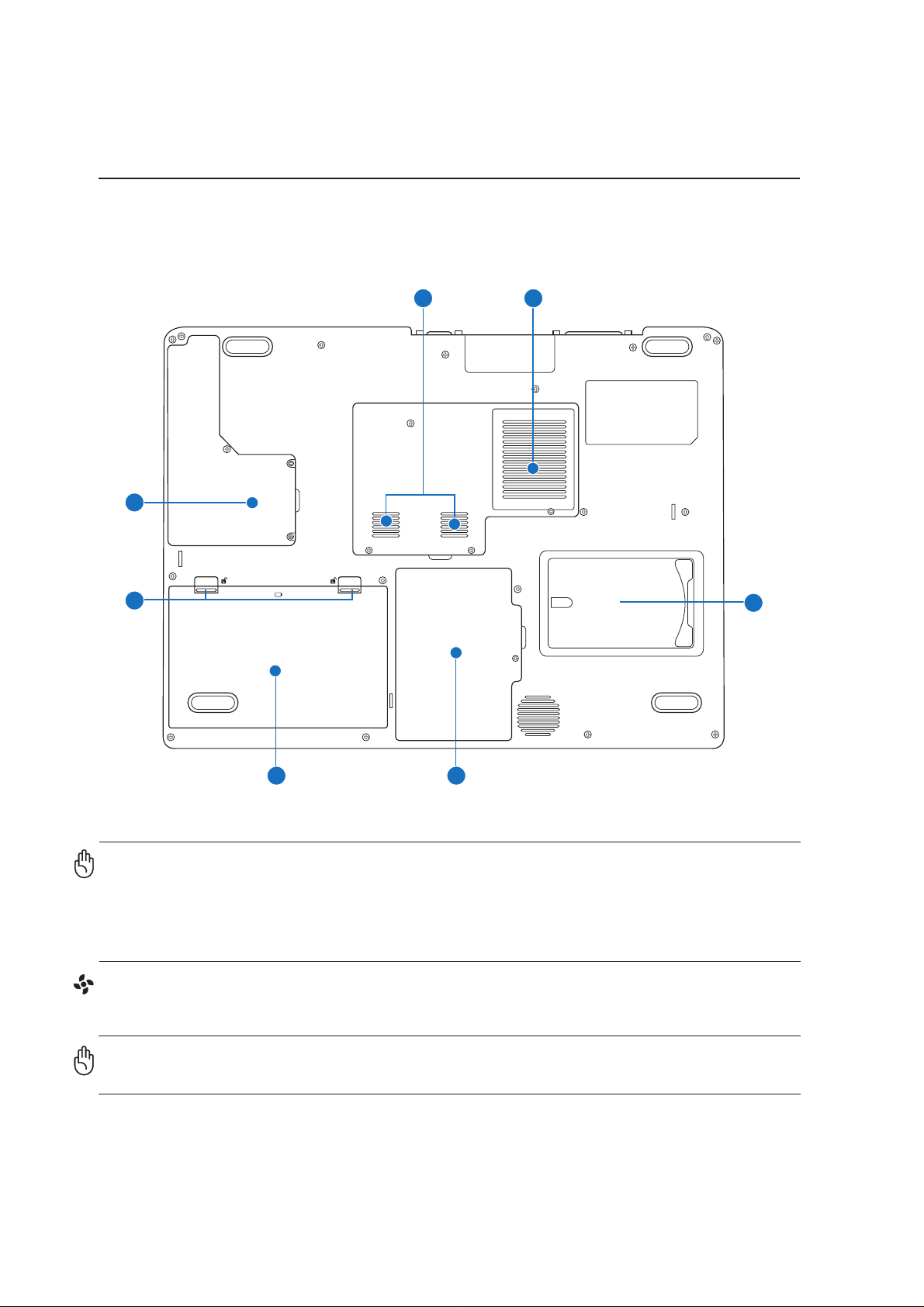
2 Présentation des éléments du portable
Dessous
Reportez-vous au schéma ci-dessous pour identifier les éléments de la partie inférieure du portable.
21
7
6
5 4
ATTENTION! Le dessous du portable peut être très chaud. Faites attention lorsque
vous manipulez le portable et que celui-ci est en marche ou vient d’être éteint. Une
température élevée est normale durant les phases de charge. NE PLACEZ PAS LE
PORT ABLE DIRECTEMENT SUR VOS GENOUX OU TOUTE AUTRE P ARTIE DE VOTRE
CORPS POUR EVITER TOUT RISQUE DE BLESSURE.
3
Aérations
Les aérations permettent à l’air frais d’entrer et à l’air chaud de sortir du portable.
A TTENTION! Assurez-vous qu’aucun objet tel que du papier , des livres, des vêtements,
des câbles ou autre ne bloque les aérations. Une surchauffe pourrait se produire!
14

Présentation des éléments du portable 2
1
2
3
4
Compartiment Mémoire (RAM)
Le compartiment mémoire fournit des capacités d'extension pour de la mémoire supplémentaire. La
mémoire supplémentaire augmente les performances des applications tout en diminuant le recours aux
accès disque dur. Le BIOS détecte automatiquement la quantité de mémoire dans le système et config-
ure le CMOS en conséquence pendant le processus de POST (Power-On-Self-Test). Aucun installation
matérielle ou logicielle (y compris pour le BIOS) n'est requise après que la mémoire a été installée.
Rendez visite à un centre de services ou à un détaillant autorisés pour des informations sur les exten-
sions de mémoire pour votre Notebook PC. Achetez uniquement des modules d'extension provenant de
détaillants autorisés de ce Notebook PC pour assurer la compatibilité et la fiabilité maximales.
Compartiment mini-PCI
Des cartes d’extension peuvent être installées dans le compartiment mini-PCI. Le module en option
LAN sans fil vous permet de rester connecté à votre réseau local lors de vos déplacements en réunion,
salle de conférence ou autres lieux du bureau. La possibilite d’avoir accès à tout moment et en temps
réel aux email, à internet et aux resources réseau signifie un agrandissement de l’espace bureau et
surtout une meilleure productivité.
Carte d’identification
Le notebook possède une carte d’identification collée sous le portable permettant de contenir des
informations sur l’identité de l’utilisateur au cas ou le PC portable serait perdu puis trouver par d’autres
personnes.
Compartiment pour Disque Dur
Le disque dur est fixé dans un compartiment. Seuls les centres de dépannage ou
les revendeurs agréés peuvent effectuer les mises à jour du disque dur.
5
6
7
Batterie
Le bloc-batterie est chargé automatiquement une fois connecté à une alimentation CA, il conserve
l'alimentation vers le PC Portable lorsque l'alimentation CA n'est pas connectée. Cela permet l'utilisation
lorsque vous vous déplacez temporairement entre différents lieux. La durée de vie de la batterie varie
en fonction de l'utilisation et des spécifications liées à ce PC Portable. Le bloc-batterie ne peut pas être
démonté et doit être remplacé en une seule pièce par un revendeur agréé.
Verrou batterie
Le verrou de batterie sert à maintenir la batterie en place. Les détails d’utilisation seront donnés dans la
section concernant la batterie plus tard dans ce manuel.
Unité centrale (CPU)
Certains modèles de Notebook PC affichent une conception avec processeur sur socket pour permettre
une mise à niveau des processeurs plus rapides à l'avenir. Certains modèles affichent une conception
ULV pour la compacité et ne peuvent pas être mis à niveau. Rendez visite à un centre de services ou à
un détaillant autorisés pour des informations sur les mises à jour.
ATTENTION! La manipulation du processeur, du disque dur ou des modules de
mémoire par l’utilisateur final annulera la garantie.
15
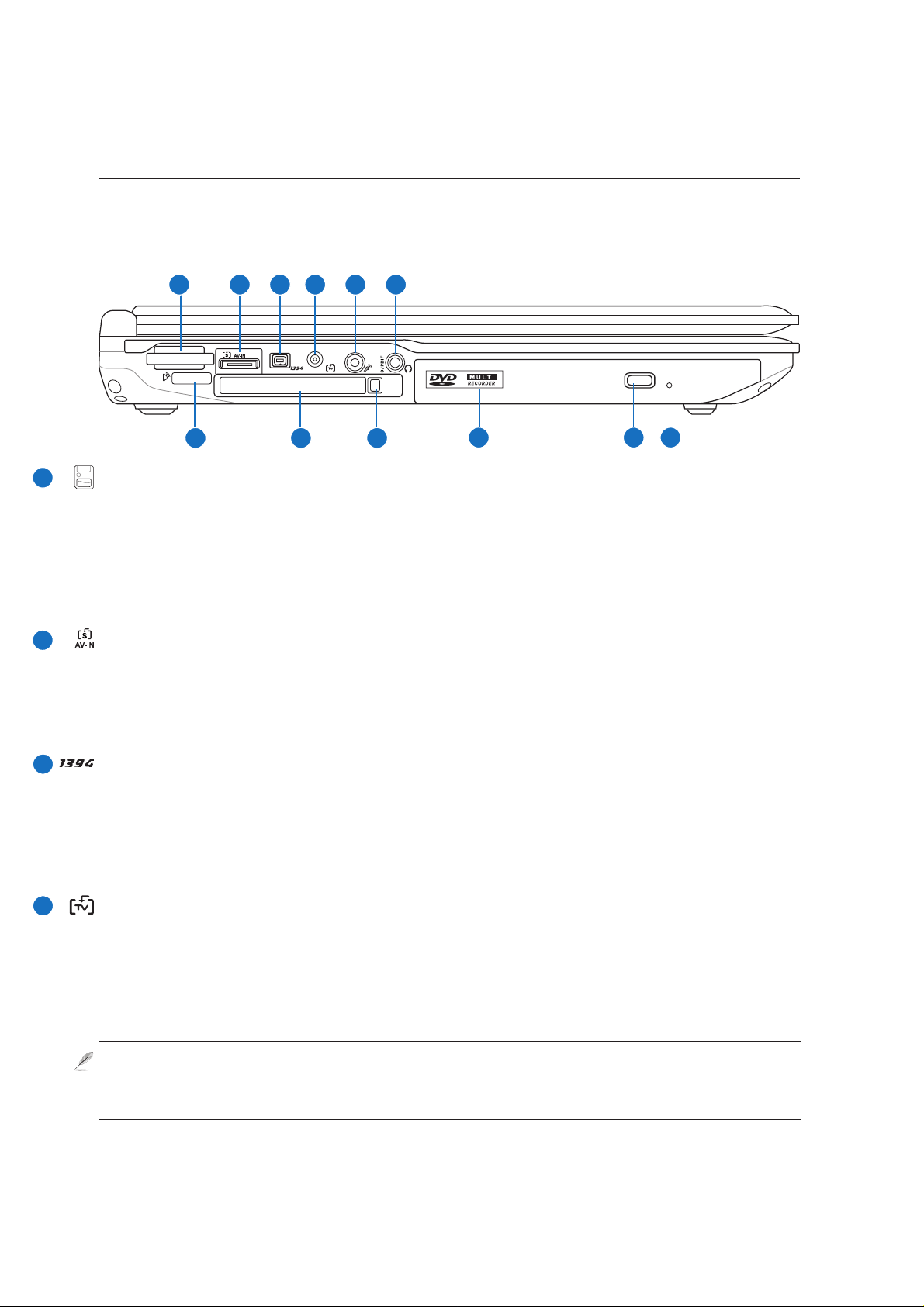
2 Présentation des éléments du portable
Côté gauche
Reportez-vous au schéma ci-dessous pour identifier les éléments du côté gauche du portable.
1 2 43 5
7
1
2
Slot Mémoire Flash
Un lecteur de carte mémoire PCMCIA ou USB doit normalement être acheté séparément pour utiliser
les carte mémoire de certains appareils comme les appareils photo numériques, les lecteurs MP3, les
téléphone mobiles ou les PDA. Cet ordinateur portable embarque un lecteur de cartes mémoire capable
de lire plusieurs formats de mémoire flash, comme précisé plus loin dans ce manuel. Le lecteur de carte
mémoire intégré est non seulement pratique, mais aussi plus rapide que la plupart des autres types de
lecteurs de cartes mémoire car il utilise la bande passante élevée du bus PCI.
Entrée audio vidéo (pas de fonction sur les modèles sans carte
8 9
6
10
11 12
Tuner TV)
L’entrée audio-vidéo disponible sur certains modèles est un bon moyen de faire entrer les flux audio-
vidéo via des câbles RCA (nécessite l’adaptateur 1/8” vers RCA). Cette fonction n’est active qu’avec
les portables équipés du tuner TV et livrés avec le logiciel Mobile Theater.
3
4
Port IEEE1394
L’IEEE1394 est un bus série à haut débit comme le SCSI mais qui dispose d’une connectique simple et
d’une capacité de branchement à chaud comme l’USB. L’interface IEEE1394 a une bande passante de
400-1000 Mbits/sec et peut gérer jusqu’à 63 périphériques sur le même bus. L ’IEEE1394 est également
utilisé par les équipements numériques haut de gamme avec la mention “DV” pour “Digital Video
port”.
Entrée antenne (pas de fonction sur les modèles sans carte Tuner
TV)
L’entrée antenne sert à capter les signaux TV ou radio FM (option disponible sur certains modèles).
L’antenne fournie (en option) permet de recevoir les signaux TV (analogique ou numérique, e,n fonction
du tuner TV installé) ou radio FM. L’adaptateur fourni est nécessaire pour permettre à la prise coaxiale
de s’adapter à l’ordinateur portable.
L’antenne n’est pas fournie avec les modèles supportant la radio FM mais pas la
fonction TV. Cependant, le PC portable peut recevoir les signaux radio FM à partir de
câbles audio 1/8” standards tels que des écouteurs ou des haut-parleurs externes.
16
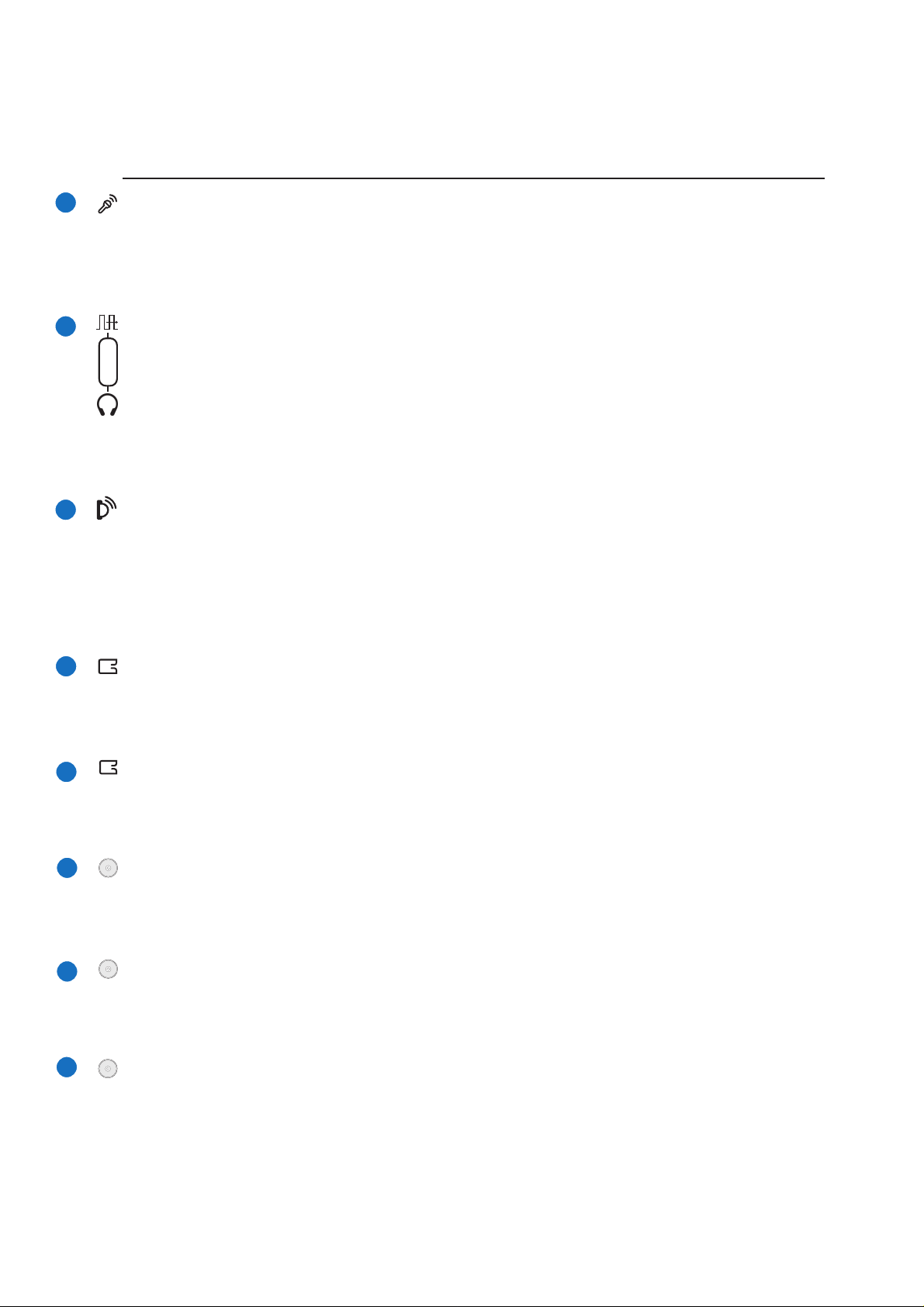
Présentation des éléments du portable 2
5
6
Jack entrée microphone
Le jack microphone mono (1/8 pouces) peut être utilisé pour connecter un microphone externe ou les
signaux de sortie d’autres appareils audio. Lorsque vous utilisez cette prise, le microphone intégré est
automatiquement désactivé. Utilisez cette fonction pour les vidéo-conférences, l’enregistrement vocal
ou de simples enregistrements audio.
Sortie numérique Jack SPDIF
Ce jack permet une connection SPDIF (Interface numerique Sony/Philips) pour des sorties audio digitales.
Il transformera votre portable en une véritable chaîne Hi-fi.
Combo
Sortie casque
Le jack casque stéréo (1/8 pouces) est utilisé pour connecter la sortie audio du portable à des enceintes
amplifiées ou un casque. Lorsque vous utilisez ce jack, les haut-parleurs intégrés sont automatiquement
désactivés.
7
Port infrarouge (IrDA)
Le port de communication infrarouge (IrDA) permet d’effectuer de manière pratique des transferts de
données sans fil avec des appareils ou des ordinateurs équipés d’un port infrarouge. Il permet de
synchroniser facilement un PDA ou un téléphone mobile ou même de lancer une impression sans fil. Si
votre bureau supporte le réseau IrDA, vous pouvez vous connecter au réseau à partir de tout point en
vue d’une lentille IrDA. Les petits bureaux peuvent utiliser la technologie IrDA pour partager une
imprimante entre plusieurs notebooks ou échanger des fichiers sans réseau.
8
9
10
11
12
Connecteur Carte PC
Un emplacement PCMCIA 2.1 compatible PC Card est disponible pour accepter les PC card de type I/
II. L ’emplacement supporte le CardBus 32-bit. Cela apporte une souplesse pour les options d’évolution
des PC portables avec des cartes mémoire, ISDN, SCSI, Smart Cards, et des adaptateurs réseau sans fil.
Éjection de carte PC
Utilisez ce bouton pour éjecter les cartes PC optionnelles. Ce boutton est mécanique (pas électronique),
il est donc nécessaire de forcer légèrements. Le PC portable ASUS n’a pas besoin d’être allumé pour
éjecter une carte PC.
Lecteur optique
Le lecteur optique du portable ASUS varie selon le modèle. Le lecteur optique du portable ASUS peut
lire des CD et/ou des DVD avec des possibilités d’écriture et de réécriture. Regardez la documentation
relative aux caractéristiques de votre modèle.
Éjection électronique (Lecteur optique)
L’éjection d’un média optique se fait via un bouton d’éjection électronique ouvrant le plateau. Vous
pouvez aussi éjecter le disque grâce à un lecteur logiciel ou en faisant un clic droit sur l’icone du lecteur
optique dans le “Poste de Travail” de Windows™.
Éjection d’urgence (Lecteur optique)
L’éjection d’urgence peut être effectuée à l’aide d’un trombone déplié et est utilisée pour éjecter le
tiroir d’un lecteur optique dont la touche d’éjection électronique ne fonctionnerait pas. N’utilisez pas
l’éjection d’urgence à la place de l’éjection électronique.
17

2 Présentation des éléments du portable
Face arrière
Reportez-vous au schéma ci-dessous pour identifier les éléments de la face arrière du portable.
1 2 43 5 76 8
1
2
3
4
5
Port de sécurité Kensington
Le port pour verrou Kensington® permet de sécuriser le portable grâce aux produits compatibles
Kensington® destinés à la sécurité des notebooks. Ces produits consistent en général en un câble et un
verrou de métal qui permettent d’attacher le portable à un objet fixe. Certains de ces produits peuvent
inclure une alarme qui se déclenche lorsque le verrou est déplacé.
Bouton d’extinction d’urgence
Au cas où votre système d’exploitation n’arriverait pas à s’éteindre correctement ou à redémarrer, le
bouton d’extinction peut être pressé avec un trombonne redressé pour éteindre le PC portable.
Port moniteur
Le port 15 broches D-sub supporte tous les périphériques compatibles VGA tels que les moniteurs et les
projecteurs qui permettent une vision sur une plus grande échelle.
Sortie TV
Le port de sortie TV est un connecteur S-Video qui permet de diriger l’affichage du portable vers une
télévision ou vers un appareil de projection vidéo. Vous pouvez choisir un affichage simultané ou
simple. Utilisez un câble S-Video (non fourni) pour les af fichages haute qualité ou utilisez l’adaptateur
RCA vers S-Video fourni pour les appareils vidéo standard. Ce port supporte les formats NTSC et PAL.
Port USB (2.0/1.1)
2.0
Le port USB (Universal Serial Bus) supporte de nombreux périphériques USB tels que claviers, pointeurs,
caméras vidéo, modems, disques durs, imprimantes, moniteurs et scanners connectés en série jusqu’à
12Mbits/sec (USB1.1) et 480Mbits/sec (USB2.0). L’USB permet jusqu’à 127 périphériques de
fonctionner simultanément sur un même ordinateur, avec certains d’entre eux, comme les claviers et les
moniteurs récents, jouant le rôle de hubs. L’USB supporte le branchement à chaud des périphériques
qui peuvent donc être connectés ou déconnectés sans redémarrer l’ordinateur.
®
18
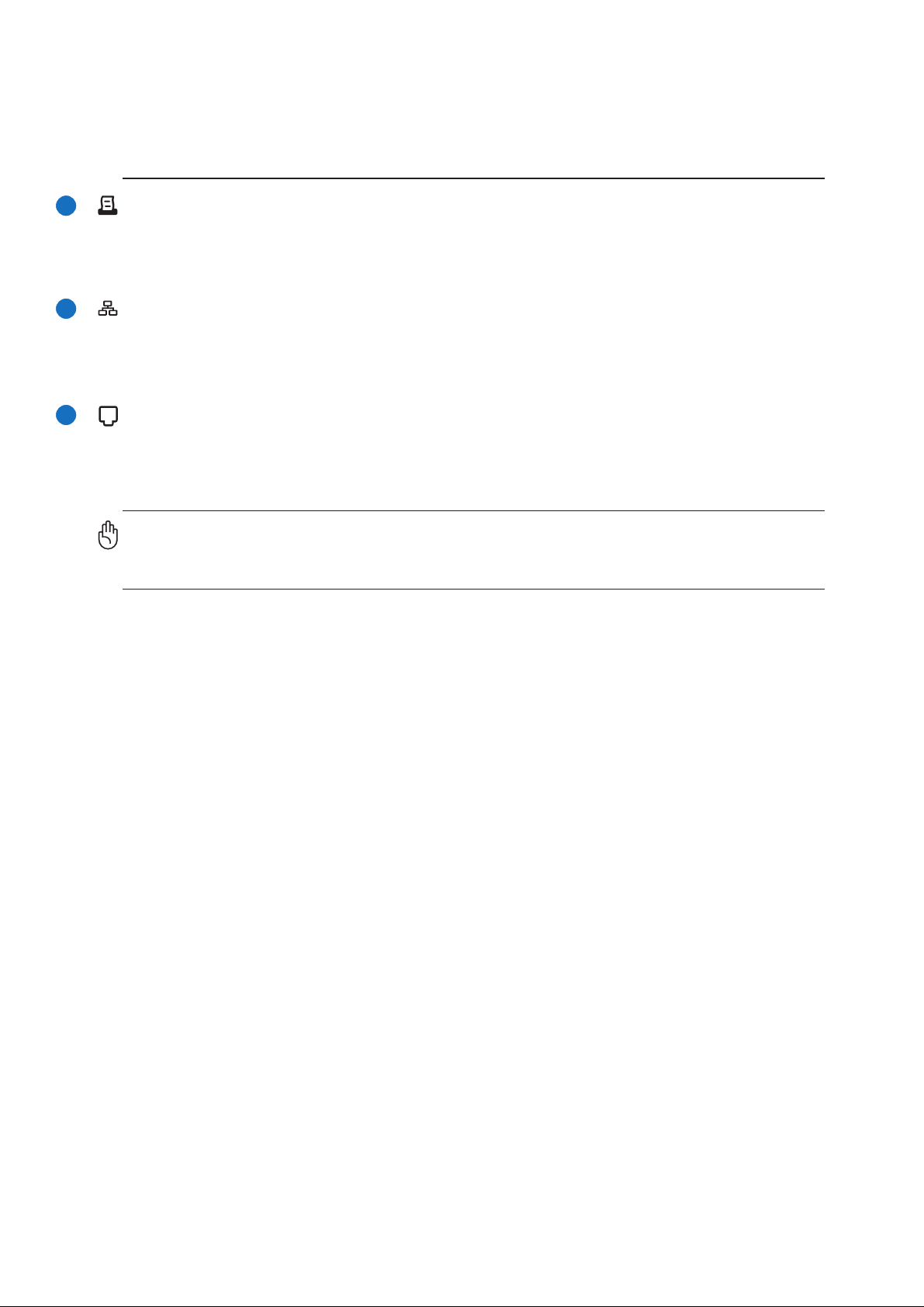
Présentation des éléments du portable 2
6
7
8
Port Parallèle
Le port parallèle/imprimante 25-broches D-sub accepte les périphériques sur port parallèle natifs comme
les imprimantes laser / jet d’encre, ou les périphériques rendus compatibles avec le port parallèle comme
les disques durs externes, les disques amovibles ou les scaners.
Prise LAN
Le port LAN RJ-45 avec huit broches est plus grand que le port pour modem RJ-11 et il supporte un
câble Ethernet standard pour permettre la connexion à un réseau local. Le connecteur intégré permet
une utilisation pratique sans nécessiter d'adaptateurs supplémentaires.
Prise modem
Le port pour modem RJ-11 avec deux broches est plus petit que le port LAN RJ-45 et il supporte un
câble téléphonique standard. Le modem interne supporte les transferts jusqu'à 56K V.90. Le connecteur
intégré permet une utilisation pratique sans nécessiter d'adaptateurs supplémentaires.
ATTENTION! Le modem interne ne supporte pas le voltage utilisé par les systèmes
téléphoniques numériques. Ne connectez pas de système numérique au port modem
ou vous risqueriez d’endommager votre portable.
19
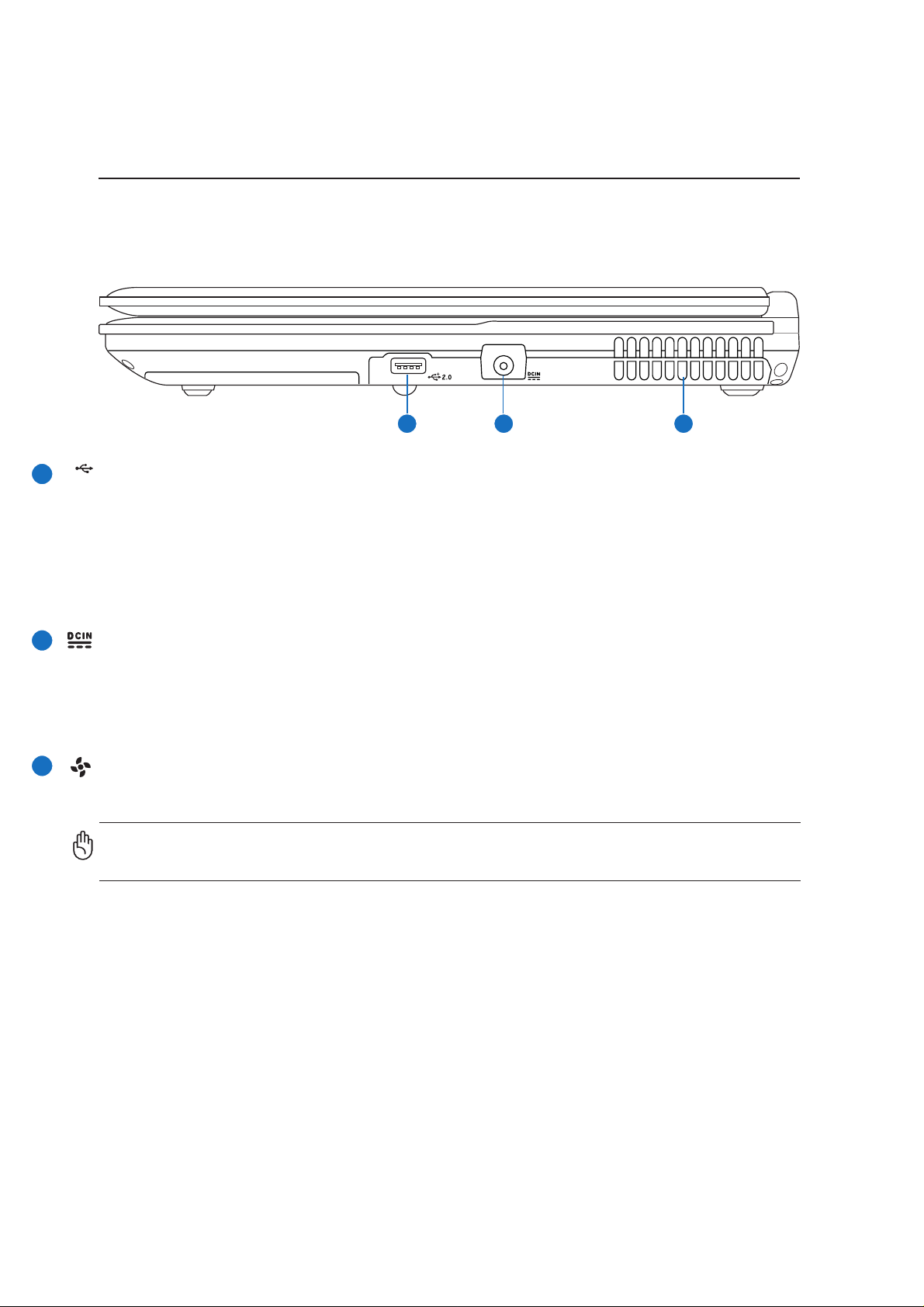
2 Présentation des éléments du portable
Côté droit
Reportez-vous au schéma ci-dessous pour identifier les éléments du côté droit du portable.
1 2 3
1
2
3
Port USB (2.0/1.1)
2.0
Le port USB (Universal Serial Bus) supporte de nombreux périphériques USB tels que claviers, pointeurs,
caméras vidéo, modems, disques durs, imprimantes, moniteurs et scanners connectés en série jusqu’à
12Mbits/sec (USB1.1) et 480Mbits/sec (USB2.0). L’USB permet jusqu’à 127 périphériques de
fonctionner simultanément sur un même ordinateur, avec certains d’entre eux, comme les claviers et les
moniteurs récents, jouant le rôle de hubs. L’USB supporte le branchement à chaud des périphériques
qui peuvent donc être connectés ou déconnectés sans redémarrer l’ordinateur.
Prise d’alimentation
L’adaptateur électrique fourni avec le portable convertit le courant du secteur (courant alternatif) en
alimentation (courant continu) utilisable par le portable ASUS via ce jack. L ’électricité fournie alimente
le portable et recharge la batterie en même temps. Pour ne pas endommager le portable ASUS et sa
batterie, n’utilisez que l’adaptateur fourni.
Aérations
Les aérations permettent à l’air frais d’entrer et à l’air chaud de sortir du portable.
A TTENTION! Assurez-vous qu’aucun objet tel que du papier , des livres, des vêtements,
des câbles ou autre ne bloque les aérations. Une surchauffe pourrait se produire!
20

Présentation des éléments du portable 2
Face avant
Reportez-vous au schéma ci-dessous pour identifier les éléments de la face avant du portable.
1 2
1
2
Ouverture de l’écran
Des aimants maintiennent l’écran en position fermée quand le portable n’est pas utilisé. Pour ouvrir
l’écran, libérez-le de son loquet, puis levez l’écran d’une main tout en maintenant l’ordinateur avec
l’autre main. Ajustez lentement la position de l’écran afin d’assurer un angle de visionnage confortable.
A VERTISSEMENT! Lors de l’ouverture, ne forcez pas l’écran à toucher la table ou les
gonds risquent de se briser! Ne laissez jamais le portable avec l’écran ouvert!
Port CIR (Consumer Infrared)
Le port de communication “consumer infrared” (IrDA) permet un contrôle des logiciels multimédia
fournis grâce à la télécommande fournie (option disponible sur certains modèles).
21

2 Présentation des éléments du portable
22
